Win10系统怎么样打开VT功能 高手教你开启win10系统VT功能
时间:2021-12-07 11:02:22 来源:www.cnomit.cn 作者:佚名 浏览次数:
现在win10系统自带VT功能,开启或关闭VT对电脑的正常运行没有任何影响,但对于游戏玩家来说,开启win10系统VT功能可以让游戏运行更加流畅。那么如何开启win10系统VT功能?本篇经验分享开启win10系统VT功能的方法。
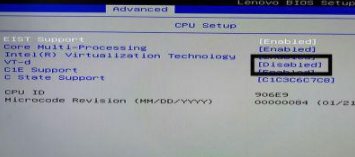
1、点击屏幕左下角windows的logo,打开windows设置。
2、移动鼠标选择“更新与安全”,进入后点击恢复。
3、点击立即重启进入电脑配置界面,等待一会电脑需要更新配置。
4、进入这个界面以后,点击疑难解答 。
5、选择高级选项(图片有解释),在选择UEFI固件设置(图片有解释)
6、点击重启后等待一会。
7、进入主板界面(主板界面中无法使用鼠标,使用上下左右键调整位置,Enter确认进入),选择advanced确认后进入。
8、调到VT—d(Enable代表开启,Disable代表未开启)。调到Enable,点击Enter确认。再按F10进行保存,vt功能就开启完成了。
以上详解开启win10系统VT功能的方法,开启VT功能并不会对电脑有什么影响,能让游戏变得更加流畅,希望能帮助到大家。







